Hur fixar jag Logitech Setpoint Runtime-fel?
Miscellanea / / August 05, 2021
Logitech börvärde är en programvara som tillåter specifik konfiguration av knappar för hårdvaruenheter. Vi vet att vissa spelmus har flera knappar runt omkring, och Logitech Setpoint ger dig möjlighet att anpassa dessa extra knappar. Det låter dig också ändra tangentbordets F-Key-funktionalitet och andra enhetsspecifika konfigurationsinställningar. Visst är det en praktisk programvara att ha på ditt Windows eftersom det kan hjälpa dig att bli mer produktiv med ditt arbete.
Men det har nyligen rapporterats om den här programvaran som visar ett fel. För att vara exakt visar det ett börvärde Runtime Error. Anledningen till detta fel är några, och vi kommer att ta alla korrigeringar för dem. Om du är en av dem som har Logitech Setpoint Runtime Error på sin dator, kommer den här artikeln att lösa ditt problem.
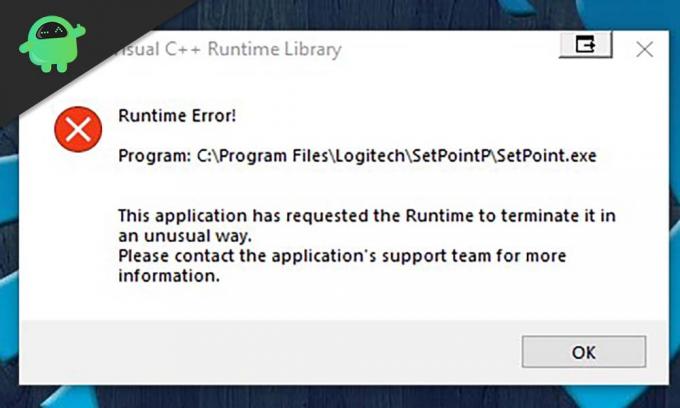
Innehållsförteckning
-
1 Hur fixar jag Logitech Setpoint Runtime Error?
- 1.1 Installera om den senaste versionen av Microsoft Visual C ++:
- 1.2 Kör Logitech börvärde i kompatibilitetsläge:
- 1.3 Konfigurera ett startalternativ manuellt:
- 1.4 Ta bort filen "msvcp.dll":
Hur fixar jag Logitech Setpoint Runtime Error?
Detta specifika fel dyker upp av flera skäl. För att vara mer exakt är dessa orsaker mest relaterade till saknade bibliotek för Runtime-komponenten i Microsoft Visual C ++, problem med registerposter och felaktigt konfigurerade systeminställningar. Du kanske inte vet vilken av dessa som orsakar problemet. Så vi har sammanställt flera korrigeringar för var och en av dem som kommer att reda ut ditt problem med Logitech Setpoint.
Installera om den senaste versionen av Microsoft Visual C ++:
Vissa användare har rapporterat att använda den senaste versionen av Microsoft Visual gjorde underverk för dem. Program som bygger på en äldre version av Visual C ++ kan ibland inte fungera korrekt i vissa nyare Visual C ++ - utgåvor. Så du kan försöka installera den senaste versionen av C ++ som kommer med en korrigering för detta inkompatibilitetsproblem.

För att installera den senaste versionen av Microsoft Visual C ++ kan du försöka ladda ner den senaste versionen av installationsprogrammet från här. Efter installationen kommer dina befintliga bibliotek på Visual C ++ att installeras om, och om du hade några saknade kommer de också att läggas till i ditt system.
Kör Logitech börvärde i kompatibilitetsläge:
Den här lilla fixen fungerade också för vissa användare. Så du bör prova det också.
- Gå till den plats på din enhet där du har de installerade filerna för Logitech Setpoint. Det blir mappen med namnet SetPointP.
- Leta efter den körbara filen “setpoint.exe.”
- Högerklicka på den och välj egenskaper.
- Klicka på kompatibilitetsfliken överst.
- Markera rutan bredvid "Kör det här programmet i kompatibilitetsläge."
- Från det nedrullningsbara menyn nedan väljer du det operativsystem du kör på ditt system.
- Klicka på Apply och sedan på Ok.

Se nu om du får samma fel. Om du gör det, fortsätt sedan till nästa fix.
Konfigurera ett startalternativ manuellt:
När du installerar vårt operativsystem ställer systemet automatiskt in en startpost. Att ställa in en manuell startpost med kommandot “BCDEdit / set” kan lösa problemet med Logitech börvärde. Så om startposten orsakar problemet på ditt system kan du försöka konfigurera en manuell startpost också.
- Klicka på sökfältet nedan och leta efter "Kommandotolken".
- När du ser alternativen visas, högerklicka på den och välj alternativet "Kör som administratör."
- Nu i kommandotolken anger du “Bcdedit / set IncreaseUserVA 2800” och trycker på Enter.

- Du kommer att se ett meddelande som säger att operationen lyckades. Därefter anger du “Avsluta” och trycker på Enter-knappen igen.
Kontrollera om Runtime-felet i Logitech börvärde är fast eller inte. Om det fortfarande finns där, försök sedan den slutliga fixen som nämns nedan.
Ta bort filen "msvcp.dll":
En känd korrigering för detta fel är borttagning av msvcp.dll-filen från börvärdets katalog. Detta hindrar börvärdet från att köras och letar automatiskt efter en reparation. Den installerar sedan automatiskt msvcp-filen igen, men den här gången är det en uppdaterad msvcp-fil och inte den äldre som orsakade problemet. För att radera msvcp-filen,
- Högerklicka på aktivitetsfältet och klicka på "Aktivitetshanteraren."
- Under processfliken, stoppa processen "SetPoint.exe."
- Gå nu till ProgramFiles> Logitech> SetPointP.
- Leta efter filen “msvcp.dll” och ta bort den från den mappen.
- Efter raderingen installerar Windows automatiskt en uppdaterad version av den här filen.
- När du är klar med borttagningen gör du en systemstart för Windows för att göra jobbet i bakgrunden.
Nu ska din Logitech SetPoint köras med alla hicka eller fel. Om du har frågor med den här guiden kan du kommentera nedan. Se också till att kolla in våra andra artiklar om Tips och tricks för iPhone,Android tips och tricks, PC-tips och tricksoch mycket mer för mer användbar information.
En techno freak som älskar nya prylar och alltid vill veta om de senaste spelen och allt som händer i och runt teknikvärlden. Han har ett stort intresse för Android och streaming-enheter.



